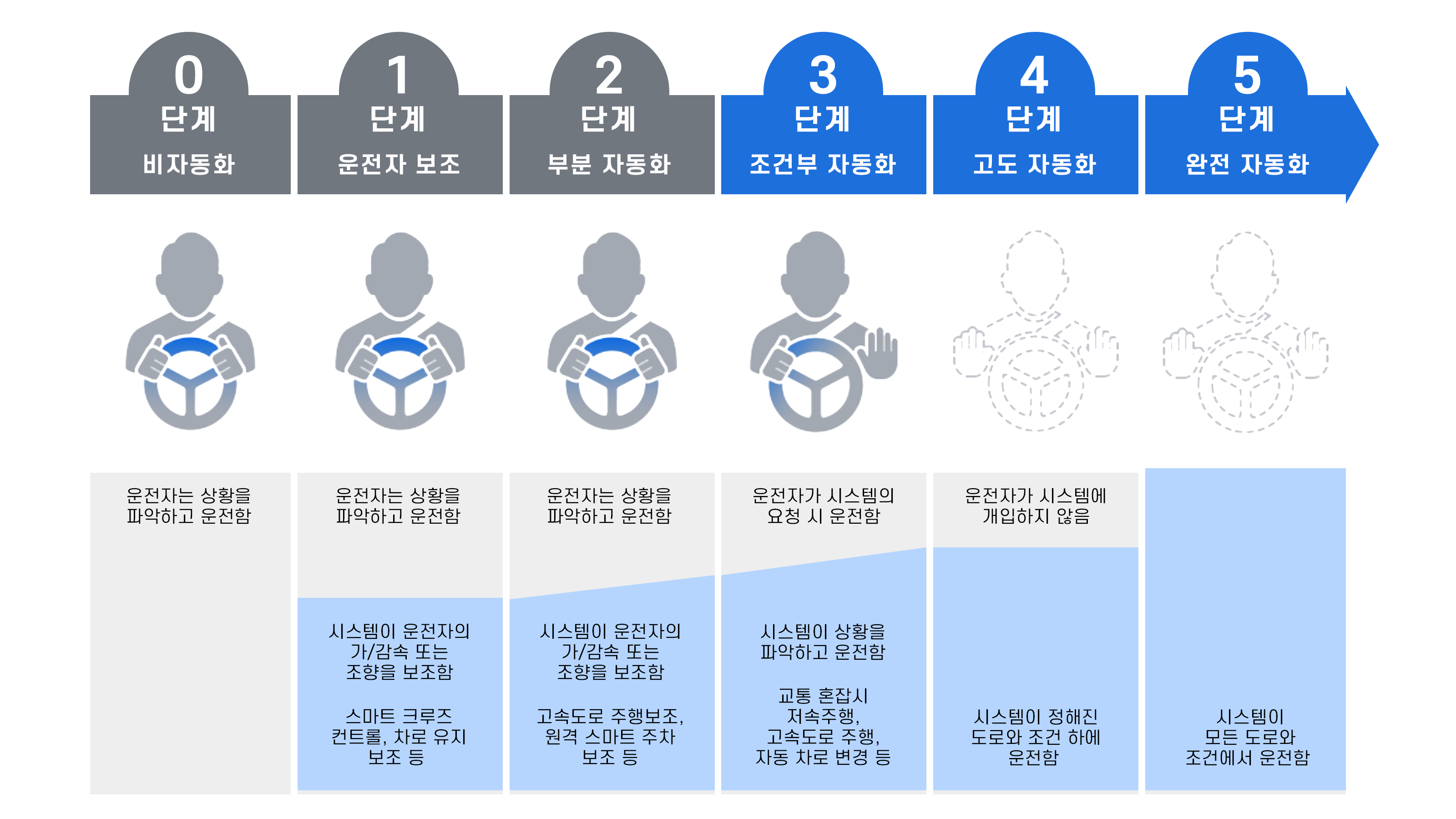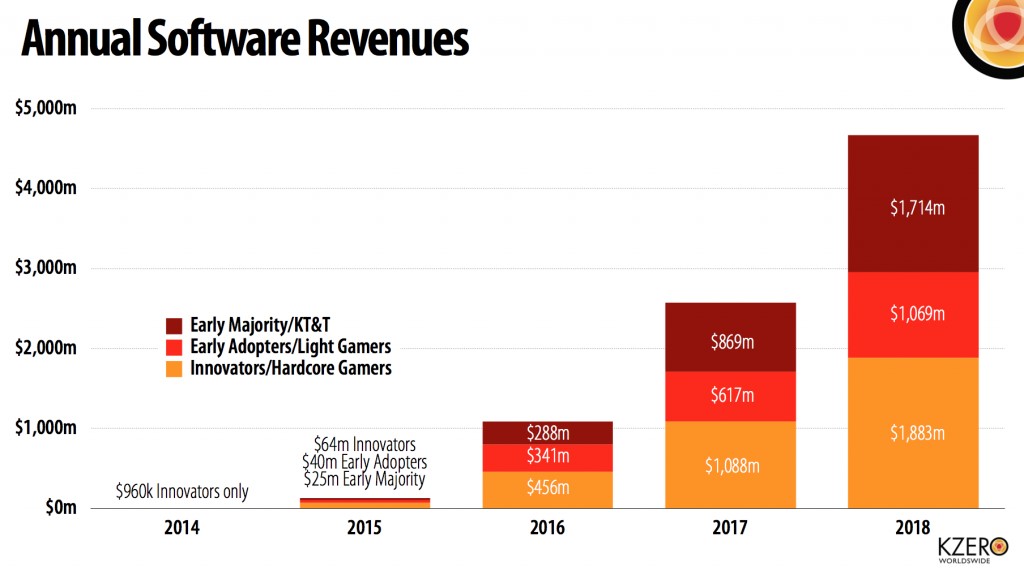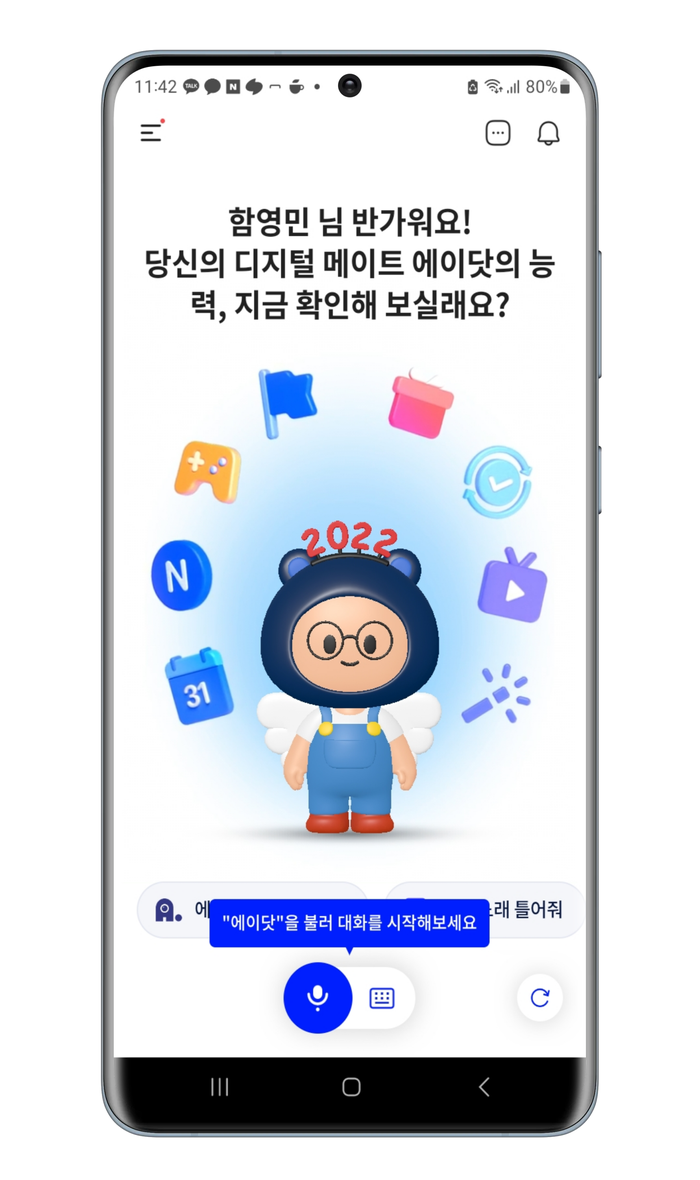아이폰 카메라 사용좌우반전

애플뿐만 아니라 스마트 기기를 출시할 때 사용자들의 공감을 얻을 수 있는 소구점을 적극 활용합니다. 신제품이 출시될 때 다양한 성능 개선이 있겠지만 디자인에 큰 관심을 갖기 때문에 카메라 성능에 민감하게 반응하는 것도 그 이유인 것 같습니다. 소프트웨어의 변화나 내부 칩의 변화는 사실 상향 표준화된 스마트폰 시장에 사용자(고객)들이 공감하기에는 무리가 있지 않을까 싶습니다.
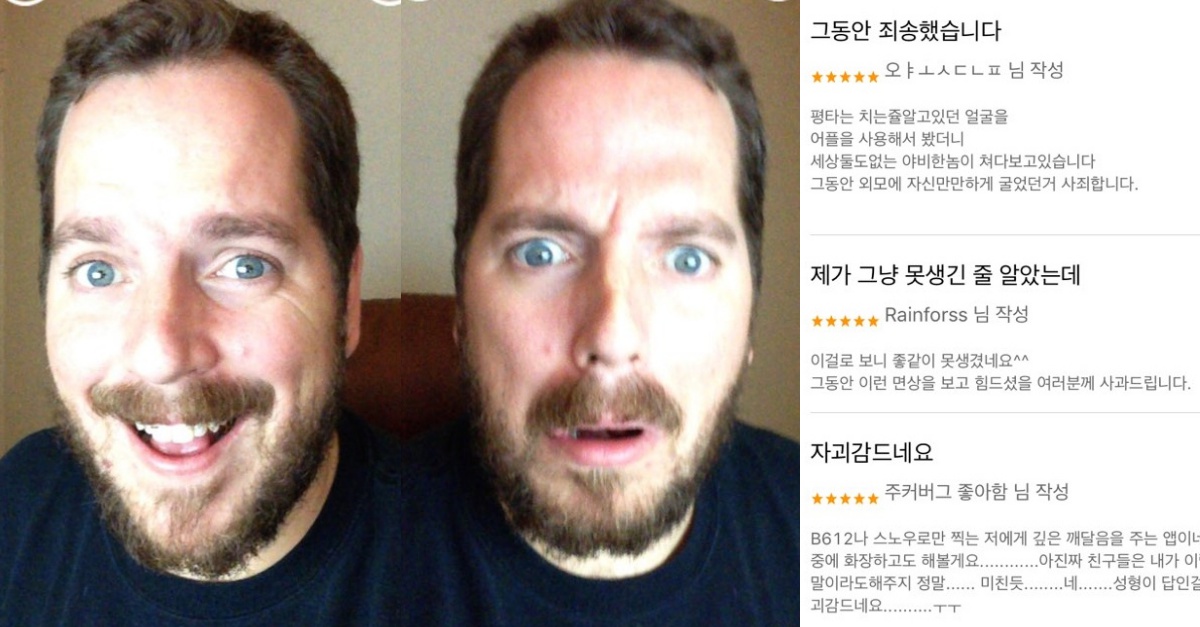
그런 맥락에서 사용하던 아이폰이 교환 시기가 왔을 때 신제품 아이폰의 하드웨어 및 소프트웨어 개선점을 찾기 위해 가장 먼저 외관을 둘러보고 사진을 촬영하는 행위라고 생각합니다. 정말 대부분이 그렇고 저도 그렇게 자연스럽게 행동하고 있었어요.

아이폰에 기본으로 설치된 ‘카메라’ 앱을 실행하면 모두가 공감하는 부분은 ‘좌우 반전’입니다. 좌우 반전은 촬영한 결과물이 좌우가 반전되어 보이는 것으로 대부분의 사용자는 시각적으로 보는 모습 그대로 저장하고 관리하기를 원하므로 좌우 반전에 따른 피사체의 구도가 다르면 이를 설정을 통해 해결할 수 있습니다.카메라 앱 설정 변경
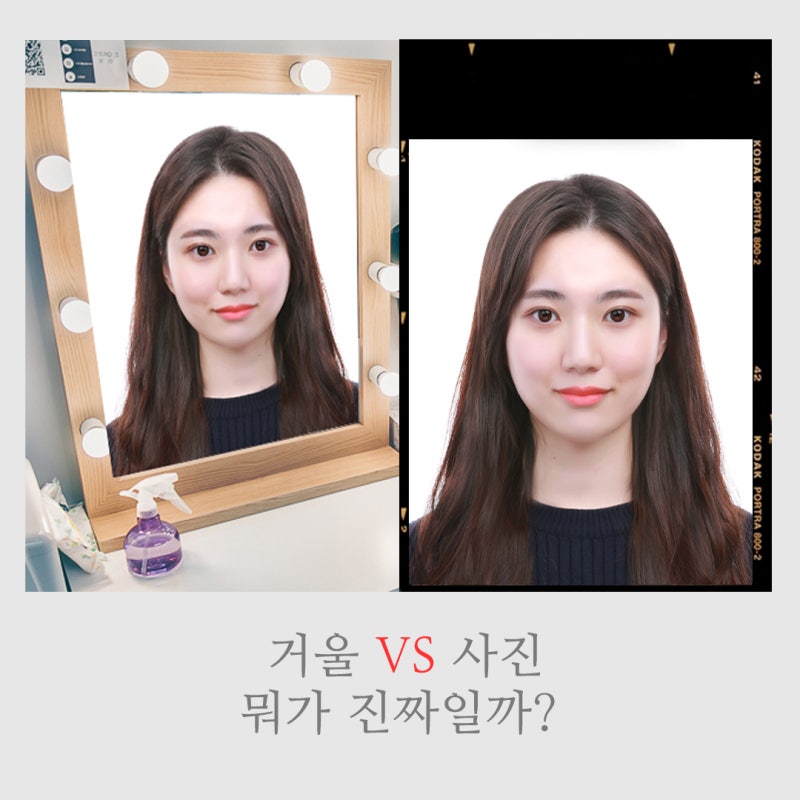
앞 이미지 다음 이미지
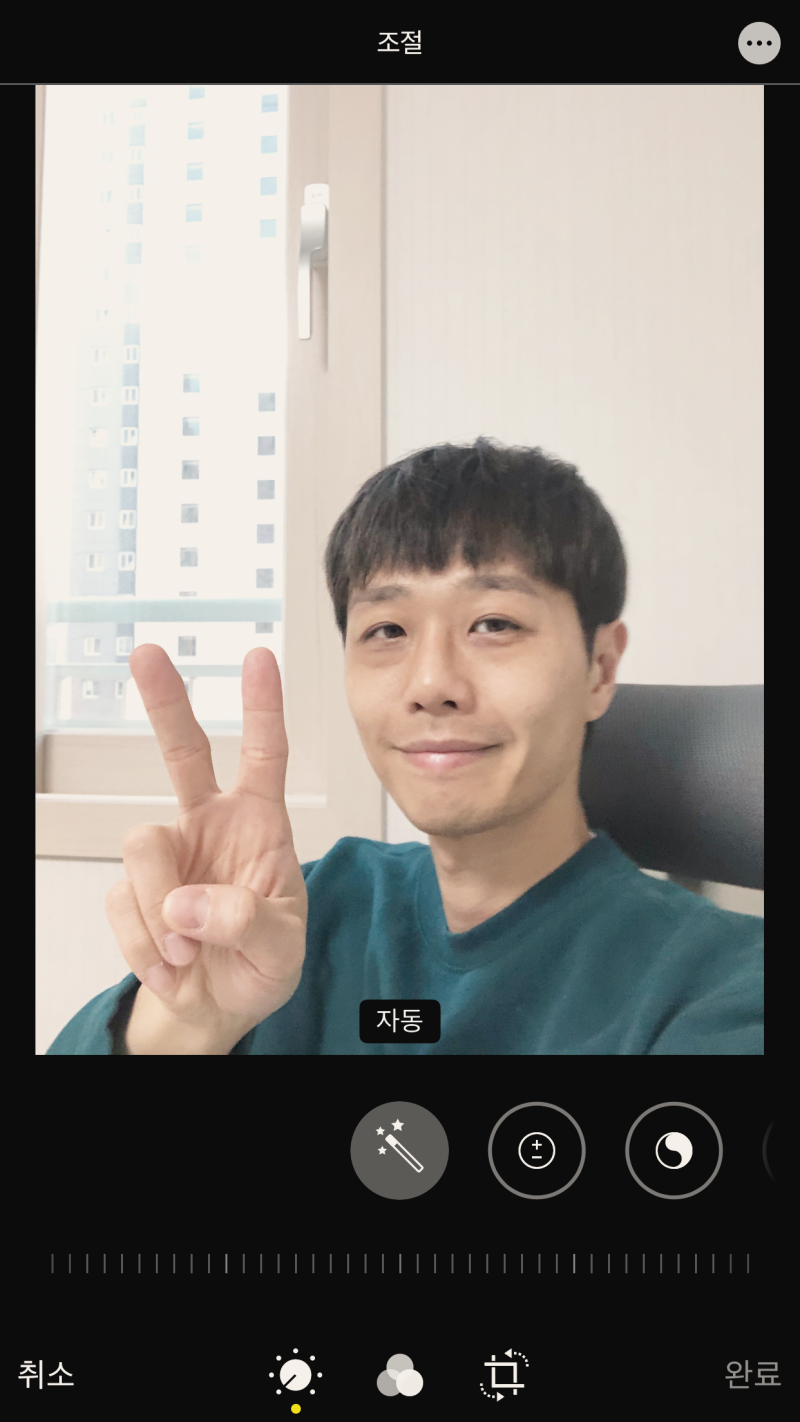
‘카메라’라는 앱은 실행했을 때 바로 촬영 모드로 들어가게 되며 촬영에 필요한 필터 설정과 모드만 변경할 수 있습니다. 이 경우에는 ‘설정’ 앱을 통해 카메라 환경설정을 바꿀 수 있도록 해야 합니다.→ ‘카메라’ 앱 좌우 반전 설정 변경 방법 : ‘설정’ 앱 실행 > 설정 목록에서 ‘카메라’를 찾아 선택 > 구성 하위 메뉴에서 ‘전면 카메라 좌우방향 유지’를 비활성화에서 활성화로 변경합니다.

상기 방법으로 설정을 활성화하면 후면 카메라로 촬영하는 피사체가 좌우 반전되지 않고 사진 앱에 저장되게 됩니다. 이는 기본 카메라 앱에 대한 촬영 설정값으로 다른 별도 설치 앱에도 동일하게 적용되므로 이를 고려하여 반드시 초기 설정으로 진행하시기 바랍니다.사진앱 촬영물 좌우반전

Previous image Next image 오른쪽으로 이동하여 순서대로 따라해보세요. 아이폰 카메라 좌우 반전을 해결했는데 이미 촬영한 사진은 좌우 반전이 불가능할까요? 그렇지 않습니다. 좌우 반전 설정을 활성화하지 않고 촬영해 놓은 사진은 편집을 통해 좌우 반전하여 저장해 둘 수 있습니다. 다만 사진을 개별적으로 설정해야 하는 번거로움이 있습니다.→ ‘사진’ 앱, 사진좌우 반전 편집 방법: 사진 앱에서 좌우 반전 사진 선택 > 우측 상단 편집 선택 > 아래 도형 편집 아이콘 선택 >왼쪽 위 좌우 반전 선택 > 반전 결과를 확인하고 오른쪽 하단의 ‘완료’ 선택
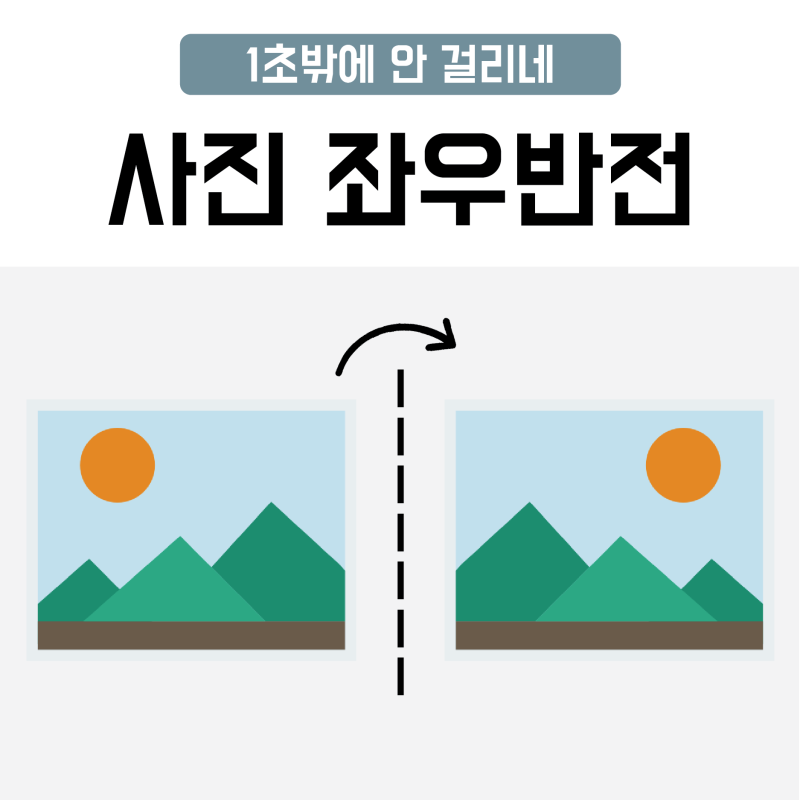
도움이 되는 기능(격자) 카메라 앱을 이용한 사진 촬영이 늘어나는 만큼 초기 설정도 분명 중요하지만 익숙하지 않은 카메라 촬영에 대해 가이드할 수 있는 기능도 제공합니다. 초기 카메라 앱 환경설정 변경 방법으로 들어가서 ‘격자 표기’를 하는 것이 그 기능 중 하나입니다.
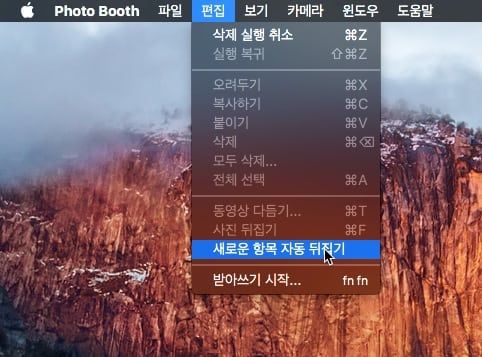
Previous image Next image 두 번째: 격자 없음, 세 번째: 격자가 있는 격자 표기란 촬영할 피사체의 구도가 가운데에 있도록 혹은 수평을 맞추는데 도움이 되도록 가이드라인을 제공하는 설정입니다. 카메라를 실행하여 촬영하면 화면에는 표시되지만 실제 촬영 결과에는 표시되지 않으니 가이드 형태로 인지하고 촬영하는데 도움을 주시면 감사하겠습니다.→ 격자 표시 설정: ‘설정’ 앱 실행 > ‘카메라’ 선택 >’격자’ 활성화를 마치고

위 기능은 기본 카메라 앱에 제공되는 기능으로 iOS 업데이트 소식에 따라 업데이트 후 변경되지는 않습니다. 따라서 한번 설정을 해두면 그 이후에는 필요에 따라 다시 비활성화할 때 발견되기 때문에 처음에만 잘 설정을 해 놓고 사용하는 것이 좋습니다. 끝까지 읽어주셔서 감사합니다.위 기능은 기본 카메라 앱에 제공되는 기능으로 iOS 업데이트 소식에 따라 업데이트 후 변경되지는 않습니다. 따라서 한번 설정을 해두면 그 이후에는 필요에 따라 다시 비활성화할 때 발견되기 때문에 처음에만 잘 설정을 해 놓고 사용하는 것이 좋습니다. 끝까지 읽어주셔서 감사합니다.